Jautājums
Problēma: kā labot 403 aizliegto kļūdu?
Sveiki! Es vēlējos, vai jūs varētu man palīdzēt ar 403 Forbidden kļūdu? Es dažreiz sastopos ar to, pārlūkojot internetu, un vienmēr domāju, ko tas nozīmē? Tas ir kaitinoši, ka dažreiz es nevaru iekļūt dažās vietnēs. Paldies!
Atrisināta atbilde
403 Forbidden ir tipisks HTTP[1] statusa kods, kas norāda, ka kāda iemesla dēļ ir aizliegta piekļuve tīmekļa lapai, kuru mēģināt sasniegt. Lai gan vairumā gadījumu nevar izdarīt neko, lai ievadītu vēlamo vietni, dažreiz problēma ir lietotāja galā. Tāpēc mēs iesakām izmantot tālāk norādītos risinājumus, lai novērstu 403 Forbidden kļūdu.
Jūs varat saskarties ar kļūdu 403 Forbidden jebkurā operētājsistēmā, kā arī visās pārlūkprogrammās, tostarp Google Chrome, Internet Explorer, Mozilla Firefox, MS Edge, Safari utt. Problēma parasti tiek formulēta citādi, taču šeit ir daži kļūdas piemēri:
- 403 Aizliegts
- HTTP 403
- Kļūda 403
- Kļūda 403 — aizliegts
- HTTP kļūda 403 — aizliegts
Šie ir tipiski kļūdas piemēri, taču vietņu moderatori var mainīt tekstu, ja viņi to vēlas. Tomēr viņi to dara reti, lai apmeklētāji zinātu, kāds ir atteikuma iemesls.
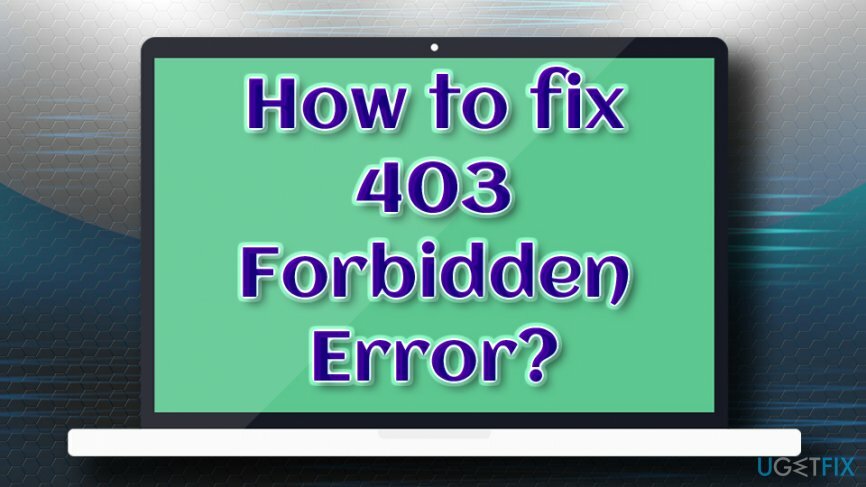
403 Aizliegto kļūdu var izraisīt vietnes īpašnieks, kas liedz piekļuvi (noteiktiem) lietotājiem, savukārt dažos gadījumos pati vietne var tikt nepareizi konfigurēta, kad runa ir par atļaujām. Tomēr lietotāji ziņoja, ka problēma dažkārt izzūd pati, tāpēc ir vērts tikai kādu laiku pagaidīt, pirms mēģināt vēlreiz piekļūt vietnei.
Turklāt lietotāji ziņoja, ka viņi saņem HTTP 403 kļūdu, mēģinot lejupielādēt jaunākos Windows atjauninājumus, taču viņiem tiek nodrošināta arī 0x80244018 WU_E_PT_HTTP_STATUS_FORBIDDEN kļūdas kods.
Pirms turpināt ar 403 Forbidden error risinājumu, iesakām skenēt ierīci, izmantojot pretvīrusu programmatūru, piemēram, ReimageMac veļas mašīna X9. Ļaunprātīga programmatūra var izraisīt dažādas kļūdas,[2] un labāk ir būt drošam nekā nožēlot.
1. risinājums. Pārbaudiet, vai adresē nav kļūdu
Lai labotu bojātu sistēmu, jums ir jāiegādājas licencēta versija Reimage Reimage.
Visizplatītākais kļūdas 403 aizliegtais iemesls ir tas, ka lietotāju norādītais URL ir nepareizs. Piemēram, tīmekļa lapas faila nosaukumam un paplašinājumam ir jābūt pareizam, jo lielākā daļa vietņu neļauj pārlūkot direktorijus. Turklāt lietotāji bieži nepareizi ieraksta .html un .htm, www un wwww un tamlīdzīgi.
2. risinājums. Atsvaidziniet tīmekļa lapu
Lai labotu bojātu sistēmu, jums ir jāiegādājas licencēta versija Reimage Reimage.
Dažos gadījumos 403. aizliegtā kļūda ir tikai īslaicīga, un vietnes atsvaidzināšana palīdzētu to novērst. Lai gan šī metode ne vienmēr darbojas, F5 nospiešana neaizņem pārāk ilgu laiku, tāpēc ir vērts mēģināt. 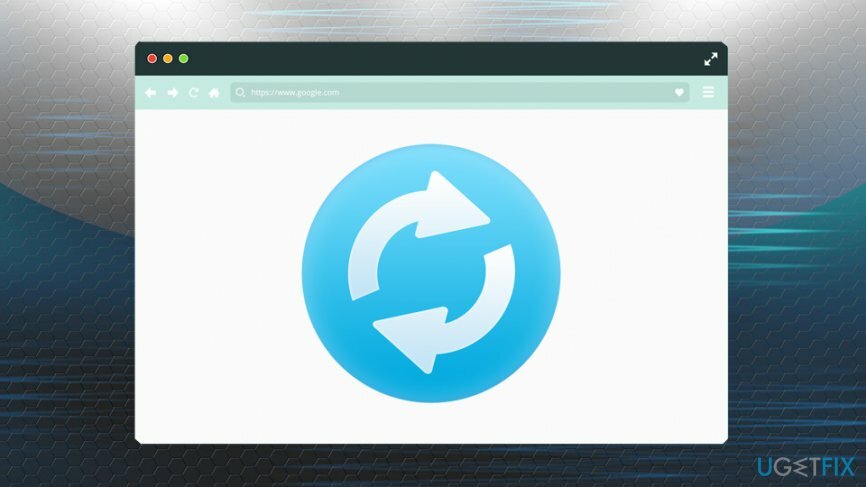
3. risinājums. Notīrīt sīkfailus un kešatmiņu
Lai labotu bojātu sistēmu, jums ir jāiegādājas licencēta versija Reimage Reimage.
Kešatmiņa[3] ir iepriekš apmeklēto tīmekļa adrešu krātuve. Tāpēc nākamreiz, kad atkārtoti apmeklēsit lapu, tā ielādēs saturu no kešatmiņas, kas ietver HTML, attēlus, JavaScript utt. Dažos gadījumos faktiskā saite var tikt mainīta vietnē, kurai mēģināt piekļūt, tādējādi to nevar ielādēt. Lai labotu 403. aizliegto kļūdu un notīrītu sīkfailus un kešatmiņu, veiciet šīs darbības:
Google Chrome
- Noklikšķiniet uz Chrome izvēlne atrodas augšējā labajā stūrī un atlasiet Iestatījumi
- Ritiniet uz leju un atrodiet Dzēst pārlūkošanas datus
- Izvēlieties Sīkdatnes un Kešatmiņā saglabātie attēli un faili un nospiediet Izdzēst datus
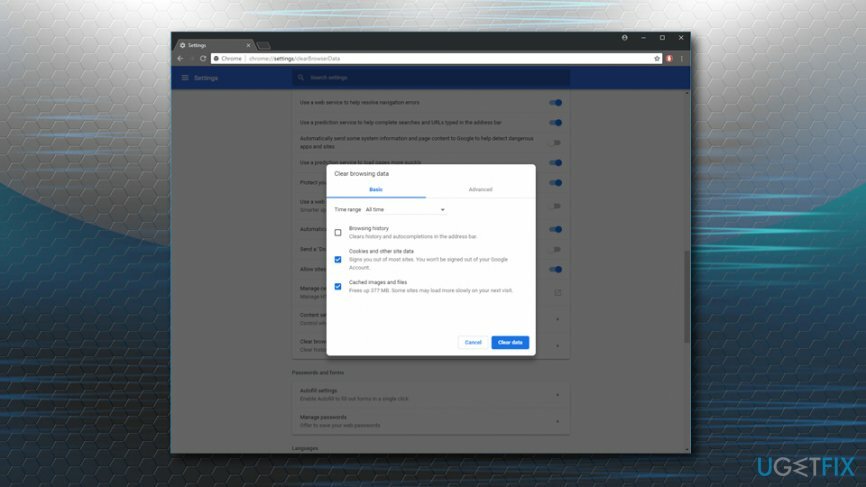
Mozilla Firefox
- Klikšķiniet uz Firefox izvēlne un atlasiet Iespējas
- Iet uz Privātums un drošība
- Zem Sīkfaili un vietņu dati, klikšķis Izdzēst datus
- Atzīmējiet Sīkfaili un kešatmiņā saglabātais tīmekļa saturs un nospiediet Skaidrs
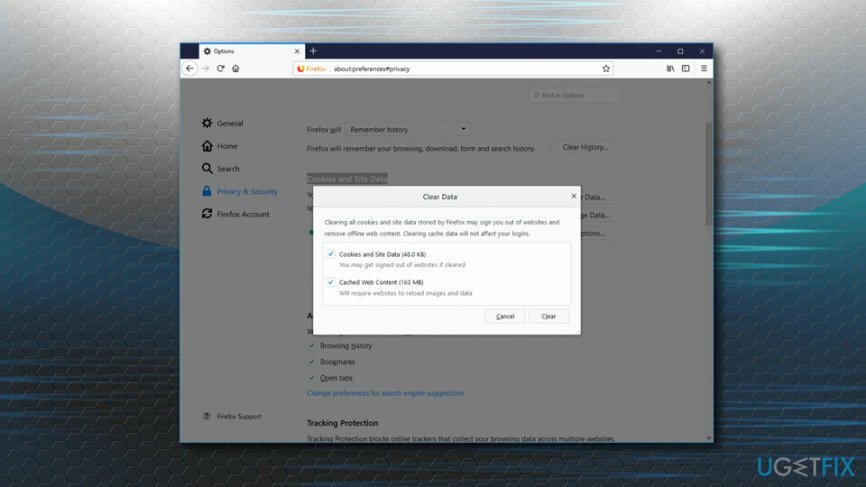
Microsoft Edge
- Noklikšķiniet uz MS Edge izvēlnes un izvēlieties Iestatījumi
- Klikšķiniet uz Izvēlieties, ko notīrīt zem Dzēst pārlūkošanas datus
- Izvēlieties Sīkfaili un kešatmiņā saglabātie dati un fails un noklikšķiniet uz Skaidrs
Citi risinājumi
Lai labotu bojātu sistēmu, jums ir jāiegādājas licencēta versija Reimage Reimage.
Ja iepriekš minētās darbības nepalīdzēja, varat mēģināt veikt tālāk norādītās darbības.
- Sazinieties ar vietnes administratoru
- Sazinieties ar savu ISP
- Pamēģini vēlreiz vēlāk
Automātiski izlabojiet kļūdas
ugetfix.com komanda cenšas darīt visu iespējamo, lai palīdzētu lietotājiem atrast labākos risinājumus kļūdu novēršanai. Ja nevēlaties cīnīties ar manuālām remonta metodēm, lūdzu, izmantojiet automātisko programmatūru. Visus ieteiktos produktus ir pārbaudījuši un apstiprinājuši mūsu profesionāļi. Tālāk ir norādīti rīki, kurus varat izmantot kļūdas labošanai.
Piedāvājums
dari to tagad!
Lejupielādēt FixLaime
Garantija
dari to tagad!
Lejupielādēt FixLaime
Garantija
Ja jums neizdevās novērst kļūdu, izmantojot Reimage, sazinieties ar mūsu atbalsta komandu, lai saņemtu palīdzību. Lūdzu, dariet mums zināmu visu informāciju, kas, jūsuprāt, mums būtu jāzina par jūsu problēmu.
Šajā patentētajā labošanas procesā tiek izmantota 25 miljonu komponentu datubāze, kas var aizstāt jebkuru bojātu vai trūkstošu failu lietotāja datorā.
Lai labotu bojātu sistēmu, jums ir jāiegādājas licencēta versija Reimage ļaunprātīgas programmatūras noņemšanas rīks.

Lai paliktu pilnīgi anonīms un novērstu ISP un valdība no spiegošanas uz jums, jums vajadzētu nodarbināt Privāta piekļuve internetam VPN. Tas ļaus jums izveidot savienojumu ar internetu, vienlaikus esot pilnīgi anonīmam, šifrējot visu informāciju, novēršot izsekotājus, reklāmas, kā arī ļaunprātīgu saturu. Vissvarīgākais ir tas, ka jūs apturēsit nelikumīgās novērošanas darbības, ko NSA un citas valsts iestādes veic aiz muguras.
Datora lietošanas laikā jebkurā laikā var notikt neparedzēti apstākļi: tas var izslēgties strāvas padeves pārtraukuma dēļ, a Var parādīties zilais nāves ekrāns (BSoD) vai nejauši Windows atjauninājumi var tikt instalēti pēc tam, kad uz dažām dienām aizgājāt. minūtes. Tā rezultātā var tikt zaudēti jūsu skolas darbi, svarīgi dokumenti un citi dati. Uz atgūties zaudētos failus varat izmantot Data Recovery Pro – tā meklē to failu kopijās, kas joprojām ir pieejami jūsu cietajā diskā, un ātri tos izgūst.